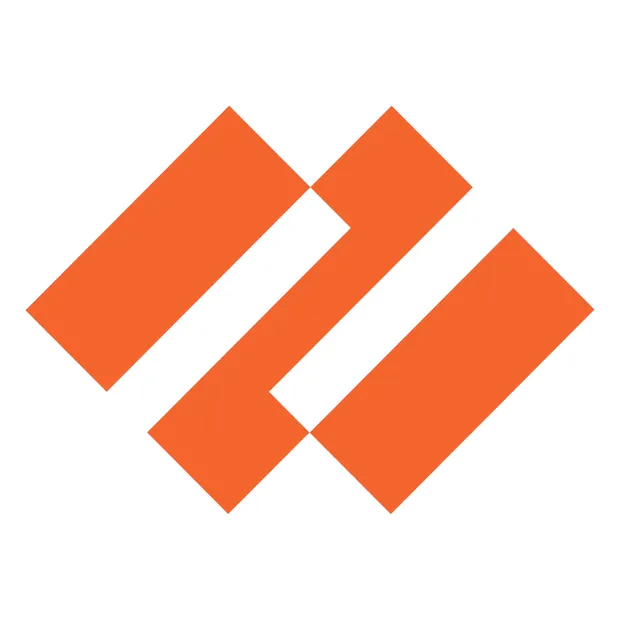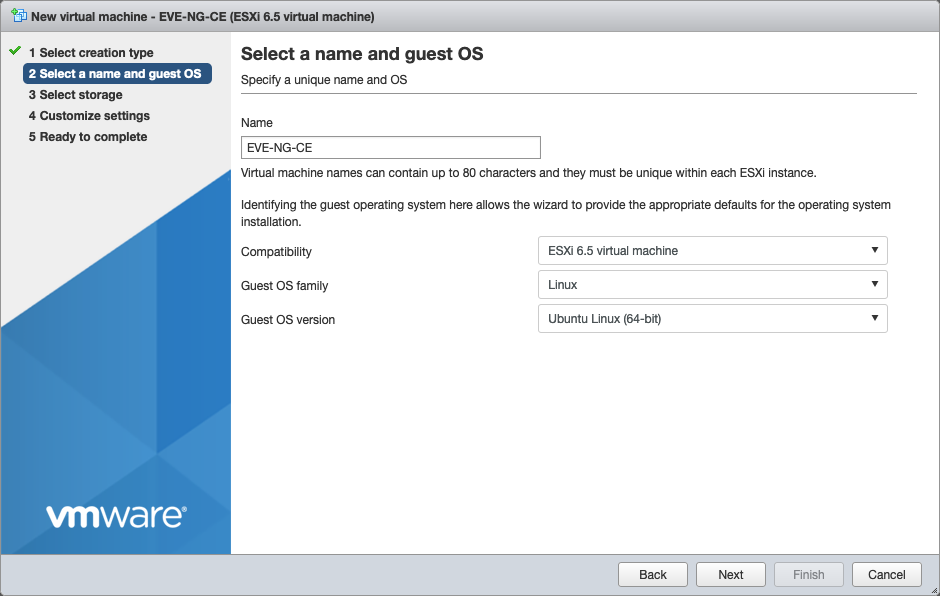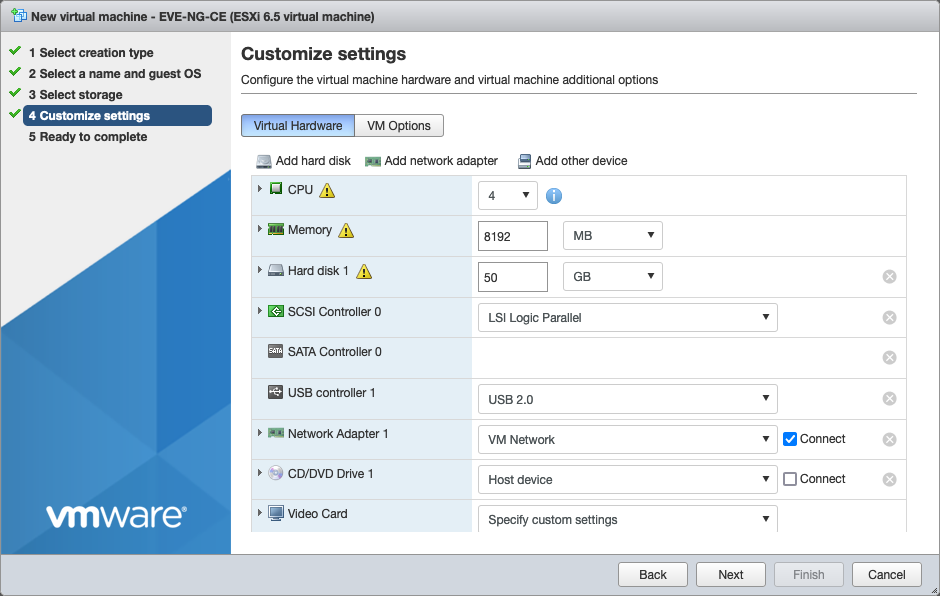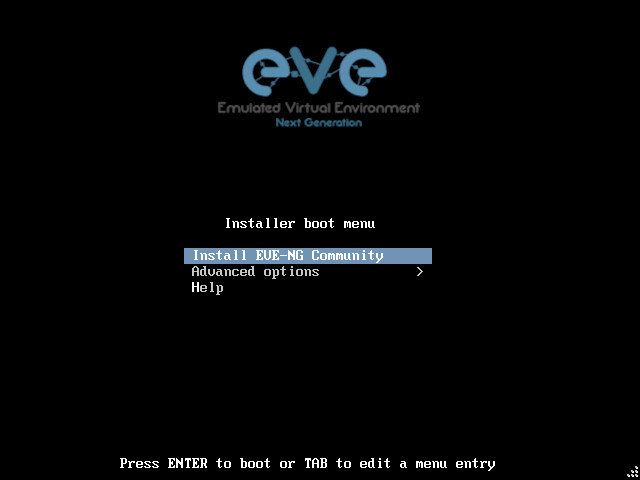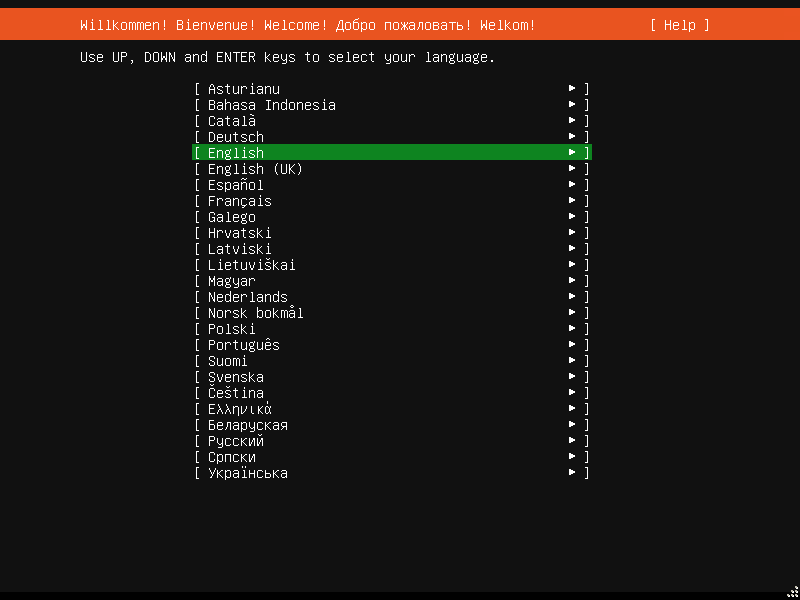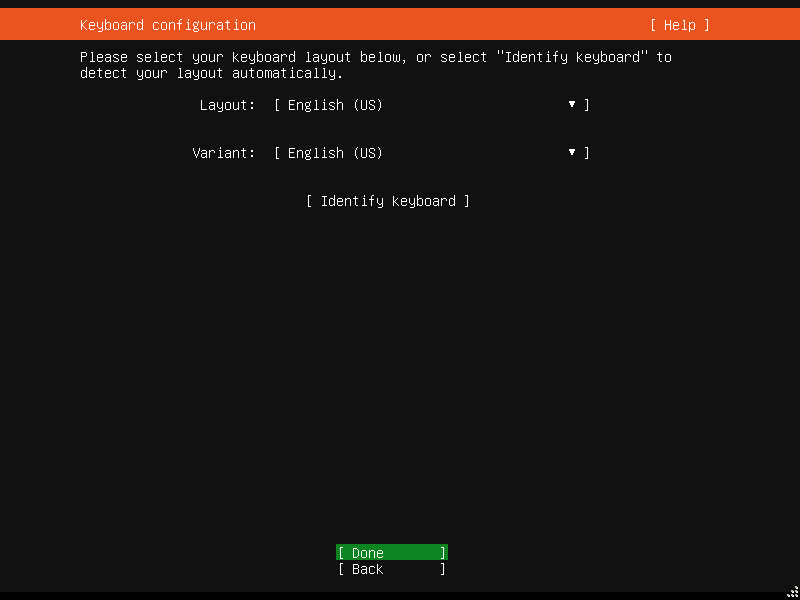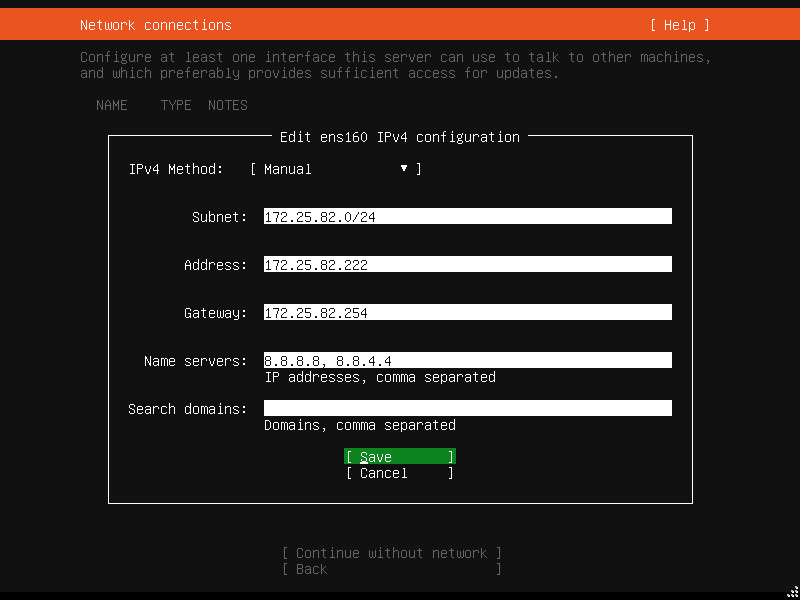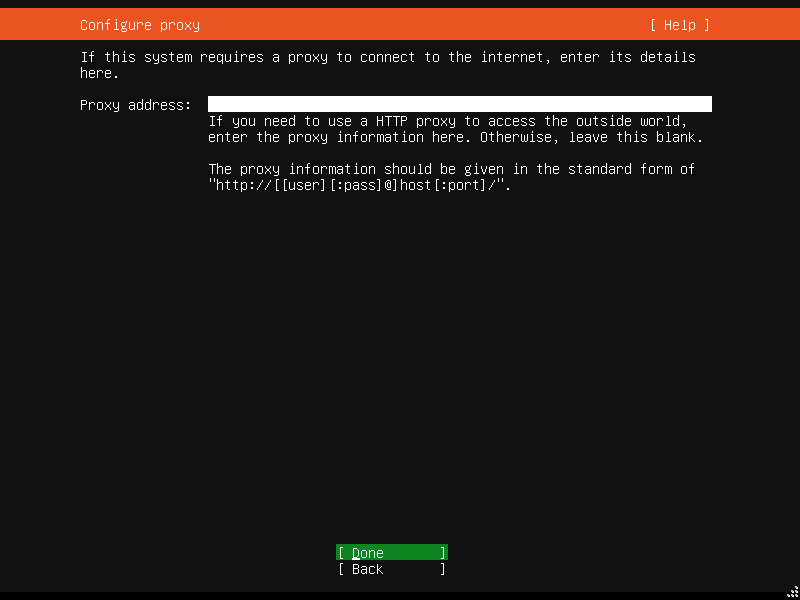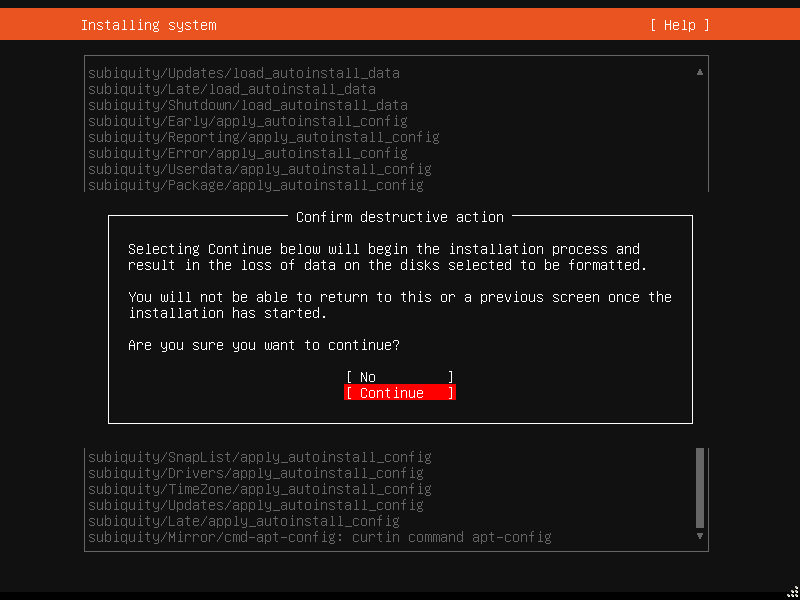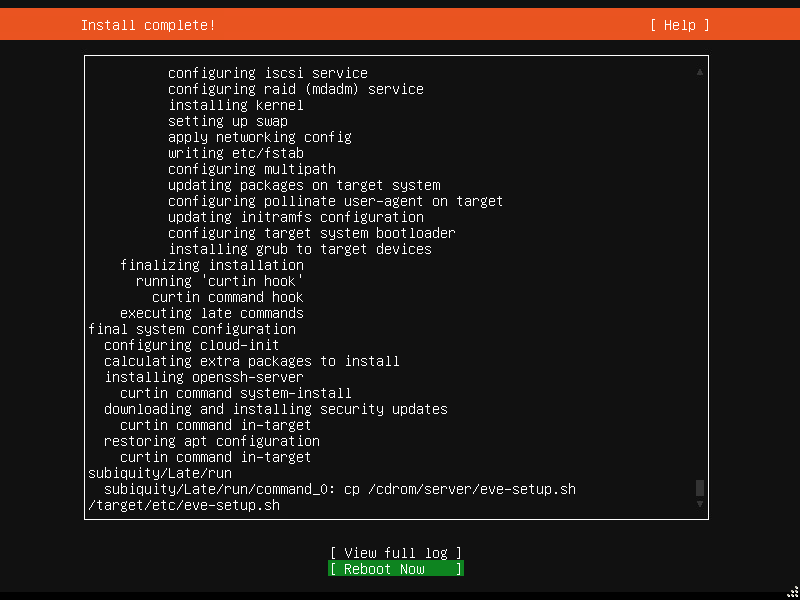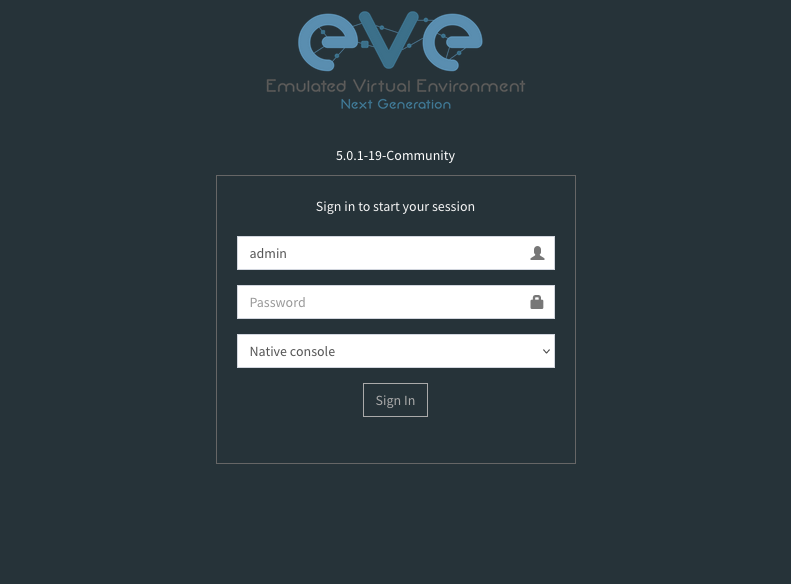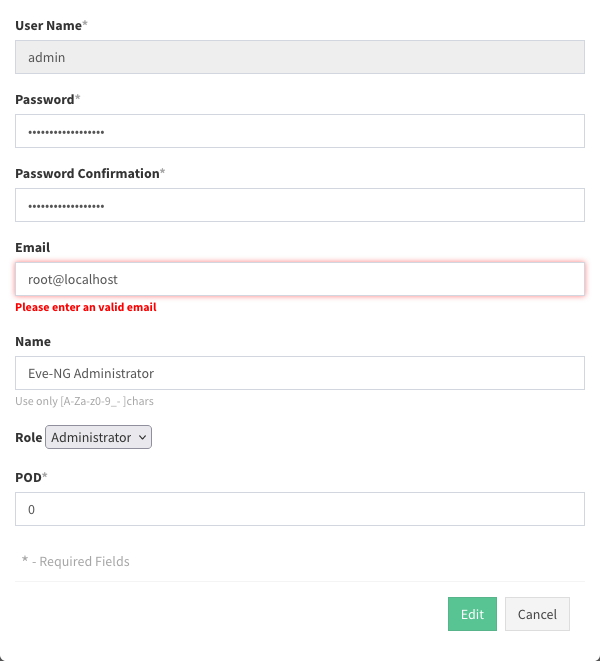Automating Threat Intelligence series
4 Maggio 2025
Installare EVE-NG
Il primo passo per lavorare in ambito IT oggi, è quello di avere un laboratorio. EVE-NG (precedentemente UNetLab) può essere usato per laboratori in ambito network, network security e automation.
EVE-NG è basato su Ubuntu Linux 20.04 LTS ed è pertanto un ottimo esercizio per imparare a installare e personalizzare un ambiente Linux, interamente da linea di comando. L’installazione di EVE-NG è semplificata rispetto ad una normale installazione EVE-NG, ma è un ottimo punto di partenza. Inoltre il nostro scopo è di imparare a gestire un sistema Linux, qualunque esso sia; non ci interessa quindi focalizzarci sull’installazione specifica delle varie distribuzioni, a meno di casi particolari.
Risorse
Le risorse richieste dalla nostra installazione EVE-NG aumenteranno man mano che costruiremo laboratori sempre più complessi. Partiremo con:
- 4 CPU
- 8GB di RAM
- 50GB di disco
EVE-NG può essere installato direttamente su hardware dedicato (laptop, desktop, server) o su macchina virtuale. Per iniziare l’utilizzo di una macchina virtuale è sufficiente, ma al crescere delle risorse sarà necessario utilizzare un hardware dedicato.
L’articolo prosegue supponendo di installare EVE-NG tramite file ISO della versione Community Edition, scaricabile dalla pagina ufficiale.
Creazione della virtual machine su VMware vSphere
Per iniziare, il mio consiglio è di usare la suite VMware scegliendo tra VMware vSphere (se l’azienda per cui lavorate può dedicarvi delle risorse), o VMware Workstation Player (se il vostro computer è basato su Microsoft Windows). I laboratori più semplici potranno essere eseguite su macchine virtuali Amazon AWS, Microsoft Azure o Google GCE, ma mi sento di sconsigliare questa opzione per via dei costi: i laboratori saranno spesso in esecuzione, consumeranno molte risorse, e alcuni di essi semplicemente non funzioneranno su questo tipo di piattaforme.
Se il nostro computer è basato sui processori Apple Silicon, non sarà possibile eseguire il laboratorio localmente. Il motivo è che la maggior parte dei laboratori richiedono di eseguire codice x86 in modo nativo: i sistemi di virtualizzazione eseguirebbero tale codice in emulazione e sarebbero quindi troppo lenti.
Colleghiamoci quindi al nostro vCenter o direttamente al nostro host ESXi e creiamo la macchina virtual EVE-NG-CE:
Assegniamo le risorse (CPU, RAM, disco, scheda di rete):
Nel mio caso ho precedentemente copiato il file di installazione sul datastore del server ESXi, in alternativa potreste mappare il lettore CD/DVD della macchina virtuale con un file risiedente sul desktop da cui state lavorando. Questa operazione è fattibile solo se siete collegati ad alta velocità con la rete del vostro server ESXi (e quindi non in VPN).
Se tutto è stato configurato correttamente, all’accensione della macchina virtuale dovrebbe presentarsi la schermata del boot loader, personalizzato da EVE-NG:
Installazione di EVE-NG
Veniamo quindi all’installazione del sistema Linux personalizzato da EVE-NG. L’installazione è molto semplice e, rispetto ad una classica installazione Linux, omette diversi passaggi. Questo perché EVE-NG è stato industrializzato tanto da sembrare una appliance. Per ciascuna configurazione faremo delle considerazioni che ci aiuteranno a definire degli standard validi anche in ambienti grandi e geograficamente distribuiti.
In ambito Enterprise il mio consiglio è di impostare sempre la lingua Inglese. La maggior parte delle utility contiene la documentazione in questa lingua e non c’è ragione per avere un sistema server localizzato in una lingua diversa. In più questo ci costringe a familiarizzare con questa lingua, cosa che ci tornerà utile quando dovremo ricercare della documentazione.
La tastiera va invece configurata correttamente, in base al hardware collegato. Se con un server fisico la scelta è molto semplice, con una macchina virtuale la tastiera dipende dal client che la sta usando. Una Enterprise che ha un team distribuito su più aree geografiche vorrà probabilmente uniformarsi ad una tastiera US: è una tastiera semplice e abbastanza facile da ricordare.
Il passo successivo richiede di configurare la scheda di rete. In molti casi l’opzione automatica (DHCP) è corretta, in altri casi, sopratutto in ambito Enterprise, dovremo configurarla staticamente:
Una ulteriore domanda riguarda l’utilizzo di sistemi proxy locali, che permettano di ottimizzare installazioni multiple dello stesso sistema. Se una volta questo tipo di sistemi era molto comune, oggi, grazie all’abbondanza di connettività Internet veloce, sono molto più rari:
Dopo l’ultima conferma il sistema di installazione provvederà effettivamente a cancellare il contenuto del disco, sovrascrivendolo con il sistema installato:
Al termine dell’installazione il sistema dovrà essere riavviato:
Accesso ad EVE-NG
Una volta che il sistema è stato riavviato, potremmo accedere alla nostra installazione EVE-NG tramite browser e tramite SSH.
Di default le credenziali sono:
- Accesso web: URL:
http://172.25.82.222, username:admin, password:eve - Accesso SSH: IP:
172.25.82.222, username:root, password:eve
Al primo accesso SSH ci verrà chiesto di:
- cambiare la password con una più sicura;
- impostare il hostname della macchina (lasciamo
eve-ng) - impostare il dominio della macchina (lasciamo
example.com) - assegnare l’indirizzo IP di management (inseriamo nuovamente le informazioni usate durante l’installazione)
- inserire il server NTP per mantenere la sincronizzazione dell’ora (possiamo usare
europe.pool.ntp.org)
Dopo un secondo reboot la macchina sarà pronta per essere usata.
Per sicurezza ricordiamoci di cambiare la password dell’utente web impostandone una più sicura. Questo può essere fatto effettuando il login via browser e premendo sul nome utente in alto a destra: